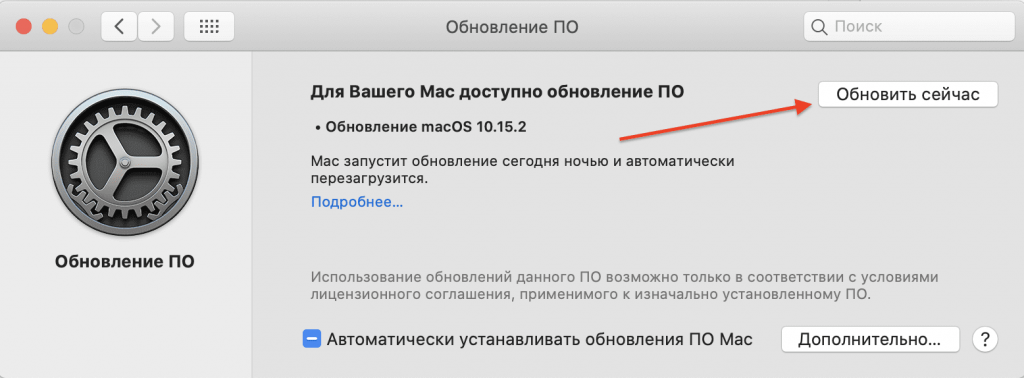Как проверить айфон по серийному номеру
Содержание:
- Как проверить айфон по серийному номеру на подлинность
- Проверка через официальный сайт Apple
- Изучаем экран
- Что необходимо знать о iPhone?
- Проверка бэушного айфона на предмет механических повреждений
- Проверка телефона по IMEI
- Как отличить подделку: пошаговая инструкция
- 7 верных способов узнать IMEI iPhone, iPad и iPod Touch
- Внешний вид
- Как получить подтверждение IMEI
- Проверка через официальный сайт Apple
- Классика. Состояние аккумулятора
- Проверка оригинальности айфона через IMEI
- Проверка программного обеспечения у iPhone
- Как проверить активацию iPhone
Как проверить айфон по серийному номеру на подлинность
На специальной странице официального сайта Apple (Check Your Service and Support Coverage) в соответствующее поле введите серийный номер iPhone.
Если устройство оригинальное, система распознает его модель и выведет информацию о состоянии гарантии
Важно, чтобы в поле «Valid Purchase Date» (Действительная дата покупки) стояла галочка — это подтверждает, что аппарат оригинальный и приобретен в компании Apple
Если с момента покупки девайса прошло больше года, международная гарантия Apple на него больше не действует. Информация об этом находится в строках: «Telephone Technical Support» (Техническая поддержка по телефону) и «Repairs and Service Coverage» (Срок гарантийного ремонта и обслуживания).
Если нужно больше информации, по тому же серийному номеру здесь можно определить: модель телефона, страну для которой изготавливался, идентификатор и номер модели, основные технические характеристики (тактовая частота процессора, разрешение экрана, цвет корпуса, объем памяти), год и месяц выпуска, а также завод изготовитель.
Пример проверки моего iPhone 5s по серийному номеру:
- Serial number: F18LND37FF9R
- Nice Name: iPhone 5s (GSM/North America)
- Machine Model: iPhone6,1
- Family Name: A1533
- Model Number: ME296
- Group1: iPhone
- Group2:
- Generation:
- CPU speed: 1.3MHz
- Screen size: 4 inch
- Screen resolution: 1136×640 pixels
- Colour: Space Gray
- Production year: 2013
- Production week: 45 (November)
- Model introduced: 2013
- Capacity: 16GB
- Memory — flavour: xx
- Factory: F1 (China, Zhengzhou — Foxconn).
Это значит, что у меня iPhone 5s на 16 ГБ, GSM-модель A1533 серого цвета, произведен на заводе Foxconn в Zhengzhou в ноябре 2013 года.
Еще по серийному номеру можно идентифицировать восстановленный производителем iPhone (Refurbished). У таких аппаратов «серийник» начинается на «5K».
Чтобы вам было проще, я записал видео — как проверить серийный номер айфона:
Как проверить iPhone по IMEI
Исчерпывающую информацию об айфоне (и не только) можно получить по международному идентификатору мобильного оборудования (IMEI — International Mobile Equipment Identity), здесь, например.
IMEI iPhone выгравирован на его задней крышке и лотке для SIM-карты, указывается на этикетке со штрихкодом на упаковке и в «Настройках -> Основные -> Об этом устройстве». В приложении «Телефон» наберите комбинацию «#06#» и IMEI айфона будет выведен на экран.
Коротко: Если у вас никогда не было айфона и вы не можете определить его оригинальность по внешнему виду, проверьте iPhone по серийному номеру на официальном сайте Apple и сверьте данные в информации об устройстве и на его упаковке. Этого достаточно.
Для справки: Если в настройках айфона в информации об устройстве нет данных в строках «Адрес Wi-Fi», «Bluetooth» или «Прошивка модема», значит не работают модули Wi-Fi, Bluetooth или модем соответственно.
Проверка через официальный сайт Apple
Если код IMEI найден, значит, пора переходить к непосредственной проверке купленного, или же еще не приобретенного устройства на оригинальность и остальные параметры, облегчающие и дальнейшее взаимодействие с сервисным центром, и на полную информационную поддержку со стороны Apple. Как же проверить iPhone по IMEI? Двумя способами:
- Первый шаг – ввести в появившееся текстовое поле код IMEI, а затем заполнить цифровую или буквенную комбинацию, изображенную на картинке (так называемая проверка на робота, без которой к священным данным не пустят, даже если очень попросить).
Если поля заполнены корректно, то на экране тут же появится вся необходимая информация. А именно – действительная ли покупка, доступна ли техническая поддержка, открыта ли функция безвозмездного ремонта. Все перечисленные услуги помечены датой окончания пресловутой поддержки. Поэтому при возникновении даже малейших «шероховатостей» стоит немедленно (пока еще осталось время) обратиться в сервис – дальше за все придется платить. И уж ценник у компании Apple действительно серьезный.
Стоит ли считать статистику, полученную с официального сайта полной? Ни в коем случае. В сети хватает сервисов, предлагающих более подробные данные, да еще и раскрывающих глаза на некоторые дополнительные параметры.
Проверка через сторонний сервис
- Вообще, ресурсов, предлагающих всего за несколько секунд разобраться в особенностях купленной или еще выбираемой техники Apple, слишком много, чтобы их сходу перечислить в одном месте. Можно выбрать любой понравившийся, разница между ними несерьезна.
- Как результат – примерно те же данные, но с некоторым разнообразием. Тут точно так же показывают гарантию и возможность заглянуть в сервисный центр, но дополнительно объясняют – дескать, смартфон или планшет точно новый (пункт Refurbished), а заодно показывают, когда именно совершена покупка (момент, когда продавец отсканировал штрих-код, изображенный на тыльной стороне упаковочной коробки).
Если же аппарат приобретался за границей (а конкретнее – в США), значит, удастся узнать, какие услуги активны – вроде Apple Care и блокировок под определенного оператора.
В целом, не всем пользователям нужен настолько обширный комплект данных, но, раз уж возможность воочию поглазеть на всю информацию о любимом i-устройстве есть, то почему бы и нет?
Изучаем экран

Дисплей — просто кладезь слабых мест
На что нужно обратить внимание
Прожмите экран в разных местах с небольшим усилием. Здесь не должно ничего хрустеть, скрипеть или болтаться. Иначе — смартфон роняли или вскрывали.
Подсветка должна быть равномерной
Откройте изображение с белым фоном и с чёрным и обратите внимание, на свечение по краям. Не должно быть явных пятен и слишком ярких мест
Если таких изображений нет — откройте любое приложение с подходящим бэкграундом. Ну или сделайте фото, например.
На экране не должно быть жёлтых пятен. Тех, которые появляются после перегрева смартфона. Дело в том, что под воздействием температуры, клей между тачскрином и дисплеем меняет цвет. Похожие косяки появляются, если устройство постоянно сдавливали, например, держали в заднем кармане джинс и садились на твёрдые поверхности.
Тем же набором картинок проверяем на полосы и на битые пиксели.
Что необходимо знать о iPhone?
Чтобы избежать сотрудничества с мошенниками, лучше всего приобретать Айфон лишь в салоне официального дилера.
Помните, что официальные дилеры завышают цену на 20-30% от стоимости, которая определяется компанией Apple. По этой причине, потребители часто решают заказать гаджет из Соединенных Штатов Америки, при помощи множества распространителей. Другой способ купить Айфон дешевле – это найти объявление о продаже б/у устройства, которое нормально работает. У каждого из представленных способов меньше потратить на покупку, есть свои «подводные камни».
Выписать Айфон из США – дешевле, да и выбор цветовых решений там намного больше. Но если просто купить смартфон там, то он не будет работать в какой-либо другой стране, он будет функционировать лишь в США. Значит необходимо будет отключиться от сети мобильного оператора (анлок).
Также в интернете встречаются объявления о продаже смартфонов, которые не требуют анлока – это восстановленные гаджеты, которые кем-то были куплены, а затем из-за каких-то технических проблем, сданы обратно в магазин. Такие устройства отправляют в сервисный центр, где проводятся ремонтные работы, а затем продаются за границами США, где к ним относятся не очень хорошо.
Чтобы не купить китайскую подделку iPhone, необходимо разбираться в следующих вещах:
- Что входит в полную комплектацию оригинального смартфона?
- Проверка устройства по его внешним параметрам;
- Нюансы работы программного обеспечения.
Проверка бэушного айфона на предмет механических повреждений
Осмотрите айфон визуально, проверьте:
-
Состояние корпуса. Желательно, чтобы на устройстве не было сколов, царапин и вмятин.
- Органы управления (кнопки «Home» и «Power», качелька регулировки громкости, переключатель виброрежима). Кнопки должны работать мягко и бесшумно, не должны залипать и проваливаться. На нажатия кнопок аппарат должен реагировать мгновенно.
-
iPhone разбирался? Разговорный динамик (рядом с фронтальной камерой) должен быть закрыт сеточкой. Головки винтов на нижнем торце по сторонам от разъема для зарядки/синхронизации не должны быть повреждены.
-
Ремонтировался? Оттенки кнопки «Home» и защитного стекла, должны быть одинаковыми. Порт зарядки/синхронизации и гнездо для наушников должны быть в цвет с айфоном. Надавите на экран, оригинальная сенсорная панель «не плывет» (нажатия не оставляют следов).
-
iPhone Neverlock (разблокированный) или «залоченный». Извлеките лоток для SIM-карты, в нем не должно быть никаких накладок на «симку» (адаптеры для аппаратного анлока Gevey или r-Sim). Вставьте свою SIM-карту — подключение «незалоченного» iPhone к сотовой сети происходит быстро.
- Сенсорная панель. Разблокируйте iPhone, нажмите и удерживайте палец на экране до тех пор, пока иконки приложений не начнут «плясать», медленно протяните любую иконку по всему экрану. Она не должна «отрываться» от пальца.
- Разговорный динамик и микрофон. Позвоните кому-нибудь, вы и вас должно быть хорошо слышно (иногда это зависит в том числе и от качества связи).
-
Модуль Wi-Fi. Включите Wi-Fi и подключитесь к беспроводной сети, проверьте доступ к интернету в Safari. На холодную модуль Wi-Fi работает исправно — поломка всплывает после нагревания, поэтому не выключайте Wi-Fi еще как минимум 5 минут.
- Камера и автофокус. Запустите приложение «Камера», нажмите на область экрана для автофокусировки.
- Датчик приближения. Позвоните кому-нибудь, во время разговора — прикройте пальцем верхнюю часть экрана справа от разговорного динамика — экран должен потухнуть.
- Акселерометр. Запустите любое штатное приложение (Сообщения, Контакты, Календарь, Фото), поверните iPhone — экран должен повернуться вслед за устройством.
- Наушники. Подключите гарнитуру в гнездо для наушников, запустите приложение «Музыка» и включите воспроизведение. Проверьте, регулировку громкости, переключатель треков и управление воспроизведением.
-
Контакт с водой. Посветите фонариком в разъем для наушников, если обнаружите в нем красный маркер (индикатор попадания влаги), значит аппарат был в контакте с водой.
- Внешние динамики. Включите воспроизведение музыки, звук должен быть чистым, без хрипов.
- Снимите защитные пленки, они скрывают царапины.
Проверка телефона по IMEI
Проверка возможна не только по серийному номеру, но и IMEI. Это уникальный идентификатор, который присваивается каждому смартфону. То есть, в мире нет одинаковых IMEI у разных телефонов, и история их началась еще с 90х годов, когда выпускались популярные модели Nokia, Siemens и прочие телефоны.
Посмотрите IMEI телефона, который необходимо проверить. Для этого можно воспользоваться несколькими способами:
- Посмотреть на упаковке. Он пишется после фразы IMEI;
- Посмотреть в настройках устройства. Для этого необходимо зайти в «Настройки», перейти в «Об устройстве» и найти вкладку IMEI;
Запросить через команду. Перейдите в режим набора номера и введите команду *#06#, после чего на экране появится IMEI.
Сервис №1
Теперь необходимо проверить его на официальном сайте всех уникальных идентификаторов. Для этого выполните действия:
Если данные будут указаны верно, система покажет модель устройства и марку, к которой относится данный IMEI. Например, в нашем примере сайт показал, что идентификатор принадлежит iPhone 8.
В случае, если данные не отображаются, можно предположить, что указанный IMEI был попросту указан рандомно, поэтому такой смартфон приобретать не стоит, так как он является подделкой.
Сервис №2
Не получается получить информацию через сервис, указанный выше, но при этом владелец утверждает, что это оригинальное устройство? Можно воспользоваться еще одним сайтом, который покажет всю информацию.
- Зайдите на сайт sndeep.info/ru;
- В поле введите серийный номер или IMEI устройства и нажмите «Проверить».
Здесь также будет предоставлена детальная информация по Айфону. Причем, если он окажется краденным, и владелец внес данные об этом, на сайте отобразится специальная вкладка, которая и сигнализирует о краже устройства.
Можно запросить и дополнительную информацию, например, заблокирован ли телефон, дату активации, статус SIM и прочее, но она платная и обойдется примерно в 2-3 доллара.
Как отличить подделку: пошаговая инструкция
Переходим
непосредственно к тому, как
проверить айфон 6 на оригинальность.
Есть несколько способов этого и мы
расскажем о них в той последовательности,
которая соответствует процессу покупки
смартфона. Итак, у вас в руках коробка
с айфоном — начнем проверку.
Упаковка и
комплектующие
Перед
тем, как проверить айфон
6s на оригинальность,
внимательно изучите коробку. Настоящая
упаковка сделана аккуратно, на ней нет
никаких размытых шрифтов или нечетких
надписей. Сбоку на коробке рядом со
значком Apple находится
только надпись «iPhone» без
какого-либо индекса модели (6 или 6s).
После
этого проверяем комплектацию. В нее
кроме самого смартфона входит:
- адаптер
питания; - кабель
Lightning; - фирменные
наушники; - документация;
- скрепка
для открытия лотка SIM-карты; - две
наклейки с логотипом Apple.
Если
устройство позиционируется как новое,
то все это обязательно присутствует в
коробке. Если же вы покупаете айфон с
рук, и чего-то недостает, то уточните у
продавца судьбу пропавших компонентов
— настоящий владелец обязательно
расскажет, куда они делись.
Гарантийный талон
У
любого официального айфона должен быть
гарантийный талон. На сертифицированный
телефон распространяется мировая
гарантия, которая подтверждается
специальной сервисной книжкой. Кроме
этого, информация о гарантийном сроке
проверяется с помощью сервиса Apple,
о котором мы расскажем чуть ниже.
Внешний вид
смартфона
Теперь
о том, как проверить айфон
6 на подлинность по внешнему
виду, даже не включая его. Внимательно
изучите надписи на задней крышке
смартфона. Под крупными буквами iPhone
(без названия модели) должен быть
следующий текст: «Designed
by Apple in
California Assembled
in China».
После
него следует номер модели, служебные
сертификационные коды и IMEI
телефона. Все эти номера должны совпадать
с информацией на коробке айфона. Осмотрите
корпус смартфона. О подделке могут
свидетельствовать следующие признаки:
- Съемная
задняя панель. У оригинального айфона
крышка снимается только после откручивания
двух винтов на нижнем торце устройства. - Разъем
для зарядки microUSB. Настоящий
iPhone заряжается только
через разъем Lightning. - Второй
слот для SIM или разъем
для карты памяти. Это, конечно, приятные
дополнения, но Apple не
выпускает смартфонов с несколькими
сим картами и не поддерживает расширение
памяти.
Технические
характеристики
Теперь
включим iPhone
В первую
очередь обратите внимание на операционную
систему. У айфона бывает только iOS,
если установлена ОС Android,
то перед вами подделка
После загрузки
зайдите в основные настройки смартфона:
- «Настройки»;
- «Основные»;
- «Об
этом устройстве»; - Найдите
поля «Модель» и «IMEI» —
они должны совпадать с соответствующими
номерами на задней крышке смартфона и
наклейке на коробке.
Проверка по IMEI
Теперь
переходим к тому, как проверить айфон
6s на подлинность по его идентификационным
номерам. Начнем с IMEI. Это
международный идентификационный номер
мобильного устройства, который уникален
для каждого смартфона. Зайдите на сайт
imei.info и
введите 15 знаков вашего номера IMEI
из настроек айфона. Сервис отобразит
информацию о стране изготовления, дате
приобретения и технических особенностях
телефона. Если смартфон был восстановлен,
то этот факт отобразится в сводке.
Сравните технические характеристики
с теми, которые указаны в пункте «Об
этом устройстве» в настройках айфона.
Они должны совпадать.
Серийный номер
Далее
проверим смартфон по серийному номеру.
Он указан на той же вкладке «Об этом
устройстве» в настройках. Укажите его
на странице проверки прав на обслуживание
и поддержку и запустите верификацию. Сервис выдаст
всю информацию о гарантийном статусе
устройства, но только в том случае, если
у вас оригинал. Для китайских подделок
проверка закончится ошибкой.
7 верных способов узнать IMEI iPhone, iPad и iPod Touch
Посмотреть в настройках
Статистика и информация о смартфоне, планшете или плеере компании Apple хранится в разделе «Об этом устройстве».
Там легко узнать, сколько свободного места осталось на внутренней памяти, какая версия операционной системы установлена, и какие серийные номера, и остальные числовые параметры, вроде ICCID и SEID, закреплены за девайсом. При острой необходимости тут же легко разобраться с правовыми документами и лицензионными соглашениями.
Раздел интересный, да еще и всегда под рукой – стоит повторить коротенький алгоритм действий.
- В первую очередь, чтобы узнать IMEI на iPhone придется заглянуть непосредственно в «Настройки» (ярлык раздела расположен на рабочем столе, как правило, на первой странице).
- Следующий шаг – найти пункт меню «Основные».
- Дальше – нажать на кнопку «Об этом устройстве» и, пролистнув информационный список, добраться до информации об IMEI.
Узнать IMEI через команду
- Узнать номер мобильного идентификатора гораздо быстрее через стандартную телефонную команду, доступную как на девайсах Apple, так и в мире Android. Речь, конечно же, о комбинации знаков и цифр – «*#06#» (без кавычек!).
- Набирается код в меню вызова, на странице «Клавиши».
Стоит ввести нехитрую комбинацию и результат автоматически появится на экране. По сравнению с первым способом введенная команда позволяет добраться до нужной информации в разы быстрее.
Посмотреть IMEI на коробке iPhone
Разобраться с IMEI стоит еще до покупки техники Apple, если смартфон или планшет приобретается не в сертифицированном магазине, где каждый девайс в обязательном порядке получил «справку от РосТест», а в стороннем заведении, где аппараты доставлены из США или Европы.
Если по каким-то причинам полученная информация не устраивает или расходится с предложением продавца, значит, можно смело отказываться от сделки!
Мобильный идентификатор на задней стороне коробки внизу, там же прикреплен штрих-код и информация о серийных номерах.
После вскрытия iPhone номера стоит сопоставить – при любых несовпадениях стоит обратиться к продавцу.
Посмотреть IMEI через iTunes
- Медиаплеер Apple способен в два счета рассказать все, о подключенном к нему устройстве с буквой «i» в названии. И мобильный идентификатор тому не исключение.
- Придется лишь запустить iTunes, нажать на отмеченный на скриншоте ярлык и в появившемся меню выбрать пункт «Обзор».
Последний штрих – пощелкать по параметру «Номер телефона» – после нескольких нажатий строка сменится на информацию об IMEI, где и появятся все необходимые для проверки цифры.
Проверить IMEI в iTunes без телефона
- Если в описанном выше случае медиаплеер от Apple подходит при использовании практически любых девайсов, то в этом случае узнать IMEI можно лишь тех смартфонов и планшетов, чьи резервные копии сохранялись на компьютере. Такой вариант идеально подходит в ситуациях, когда срочно понадобилась IMEI, а под рукой ни коробки, ни устройства.
- Действовать придется так – открыть iTunes и выбрать пункт «Правка». В появившемся выпадающем меню выбрать «Настройки».
Дальше остается найти раздел с «Устройствами» и навести курсор на любую резервную копию.
Через несколько секунд на экране появится весь статистический набор – и IMEI и номер телефона, и различные серийники. Вариант, по сути, беспроигрышный, но узконаправленный – не все в принципе используют iTunes в повседневной жизни, и уж тем более создают резервные копии (да и зачем? Доступ к музыке всегда открыт через Apple Music, а все важное и полезное в два счета переносится в iCloud).
Посмотреть IMEI на корпусе смартфона, планшета или плеера
Как и в случае с коробкой, вся важная информация о девайсе хранится не на лицевой, а на тыльной стороне, в самом низу, где перечислены серийные номера и идентификаторы.
Работает указанный способ далеко не со всеми устройствами – а лишь начиная с моделей 5 серии, и по нарастающей. Скорее всего, традиция сохранится и на много лет вперед.
Посмотреть IMEI на лотке SIM-карты
Последний способ актуален для всей техники Apple, но, к сожалению, не лежит на поверхности. Достать лоток можно лишь используя «айскрепку», да еще и чехол придется снимать. Но, если уж остальные варианты не подошли, зачем отказываться?
Внешний вид
Первое, с чего необходимо начать проверку — это внешний осмотр iPhone. Если пользователь ранее никогда не обладал техникой Apple, рекомендуем перед покупкой посмотреть несколько обзоров с той моделью, которую вы решили купить. Это поможет понять, насколько продаваемый аппарат по внешнему виду соответствует оригиналу.
Apple серьезно относится к безопасности своих смартфонов и защите торговой марки, поэтому всячески старается маркировать продукты, которые выпускает.
Первым делом необходимо осмотреть устройство визуально. На задней части должен быть логотип с огрызком яблока, а под ним в нижней части смартфона будут указаны надписи в таком виде:
- Designed be Apple in California;
- Assembled in China.
Да, многие умельцы давно уже подделывают подобные маркировки, однако иной раз попадаются очень ленивые мошенники, которые рассчитывают лишь на невнимательность покупателя.
Также необходимо осмотреть корпус устройства. Вся продукция Apple славится своим качеством, поэтому в большинстве случаев на iPhone все края будут гладкими, без каких-либо зазоров или неровностей, шероховатостей.
Еще один важный совет — это посмотреть в интернете, в каких цветах выпускалась та или иная модель. Если продавец показывает устройство совсем иного цвета — 100% подделка. Никаких отдельных партий с другими цветами Apple не выпускает, панели на другие цвета для конкретных пользователей не меняет.
Особое значение стоит уделить осмотру камеры, боковым разделителям, защелке для беззвучного режима. Все эти детали имеют свои четкие цвета, границы, формы, поэтому во многих случаях могут отличаться от оригинала.
Также стоит попробовать снять заднюю крышку с телефона. Если она снимается — это 100% не оригинал. У iPhone аккумуляторы нельзя просто так изъять, флеш-карта не вставляется, поэтому и крышку одним щелчком открыть нельзя, а нужно откручивать специальными маленькими отвертками.
Также все устройства вплоть до iPhone X обладают лишь 1 слотом для вставки SIM-карты и открываются специальной иголкой, которая предоставляется в комплекте с гаджетом.
Как получить подтверждение IMEI
Рассмотрим сервисы, через которые проверяется подлинность «яблочных» устройств:
International Mobile Equipment Identity
По завершении введения номера, указанного на проверяемом смартфоне, нажать «Check». На экране появится полная информация об устройстве.
SNDeepInfo
Этим сервисом проверяется качество комплектующих Айфона, а также других марок мобильных телефонов. «Подпольщики», как правило, собирают гаджеты из низкосортных деталей, что и вскроется в результате тестирования.
- Заходим на сайт https://sndeep.info/ru. После ввода 15-ти цифр нажимается кнопка «Проверить». Выдается сертификат:
- Далее расшифровывается «ИМЕЙ» и показываются физические характеристики телефона:
- Пункт TAC информирует о происхождении iPhone (восемь первых цифр IMEI) и дает описание модели.
- Второй показывает уникальный номер Айфона, состоящий из шести последующих цифр IMEI.
- Контрольная цифра – последняя в коде IMEI как подтверждение всех предыдущих.
Далее очередь «Детальной информации», но она предоставляется платно.
Проверка через официальный сайт Apple
Существует много разноплановых сервисов для проверки IMEI, но в первую очередь стоит обратиться к официальному сайту. Там вы гарантировано получите достоверную и бесплатную информацию. Эта инструкция не вызовет сложностей, если следовать пошаговому руководству:
- Узнаем IMEI код устройства. Как это сделать описано выше.
- Открываем на сайте Apple соответствующий раздел для проверки — https://checkcoverage.apple.com/ru/ru/ . В отведенную графу вводим IMEI, который узнали ранее, и специальный код для проверки на спам. Нажимаем «Continue».
- Изучаем полученные данные. Под картинкой Айфона высвечивается его модель и IMEI номер.
Под первым пунктом обозначена информация о действительной дате приобретения.
Внимание! Важно, чтобы в первом пункте стояла зеленая галочка. Если этого параметра нет, то ваше устройство не оригинально и никакого отношения к компании Apple не имеет
Далее показано уведомление о сроках технической поддержки устройства. Если слева от надписи оранжевый восклицательный знак, то гарантийный срок телефона истек и устройство не подлежит заводскому обслуживанию и телефонной поддержке. В третьем пункте оговаривается возможность ремонта телефона в официальных сервисных центрах.
Таким образом, вы получили достоверную информацию с официального сайта Apple об оригинальности устройства, а также сроках его технического обслуживания и поддержке. Так же можно убедиться, не менялся ли корпус, так как цвет на сайте и «в реале» будет отличаться.
Классика. Состояние аккумулятора
Понятно, что покупая смартфон с рук, придётся терпеть все заскоки потасканного аккумулятора. Но износ одно- двухгодовалой батареи незначителен.
Обычно iPhone пробегает до 500 циклов зарядки, как минимум. При этом потеря ёмкости аккумулятора не ощущается. Не подумайте, устройство продолжает работу и после, просто время «без розетки» сокращается.
Количество циклов полного заряда можно проверить с помощью бесплатной утилиты coconutBattery. Если лень брать с собой ноутбук — стоит заранее обсудить с продавцом возможность установки соответствующей утилиты на iPhone. Вот, Battery Life, например.
Плюс, в последних iOS, появилась возможность посмотреть процент износа аккумулятора в настройках. Экономит время.
Проверка оригинальности айфона через IMEI
У каждого устройства есть свой IMEI-код, который назначается всем телефонам, в том числе и тем, которые были выпущены еще 10-15 лет назад. То есть, вы можете быть полностью уверены, что смартфонов с одинаковыми IMEI нет, поэтому информация будет достоверной. Узнать IMEI можно несколькими способами:
- Если у вас есть коробка от смартфона, посмотрите номер на задней части. Как правило, номер состоит из 15 цифр, а рядом с ними есть пометка IMEI;
- Также можно зайти в «Настройки» аппарата, выбрать вкладку «Основные», перейти в «Об устройстве» и пролистнуть до пункта IMEI. Здесь и будет уникальный идентификационный номер телефона;
Существует и единая команда для проверки IMEI. Наберите на своем устройстве команду *#06# и на экране увидите номер.
Как только номер будет получен, вам нужно будет воспользоваться одним из сервисов, представленных ниже. Для полной надежности советуем проверять смартфон сразу по нескольким базам.
Что такое IMEI
- IMEI (заводской номер) – это тот номерной знак, который каждый телефонный аппарат получает на заводе-изготовителе.
- В течение всей истории существования телефона, точнее, в течение того времени, на протяжении которого телефонный аппарат находится в рабочем состоянии, этот заводской номер не меняется.
- Серийный номер – это та единственно надежная вещь, по которой можно идентифицировать данный аппарат, и с точностью до пятисот метров в диаметре определить его местонахождение при условии, что устройство будет включено.
Для чего нужно знать IMEI
Серийный (заводской) номер телефона, или IMEI, может понадобиться в следующих ситуациях:
- когда покупается не новый аппарат, а бывший в употреблении, и необходимо проверить, не числится ли он среди потерянных, украденных или разыскиваемых по какой-либо иной причине вещей;
- получить реальные сведения о гарантии на данное устройство; – обнаружить аппарат в случае его потери или кражи.
Как узнать серийный номер своего устройства
- во-первых, найти заводской номер можно в документах, которые прилагаются к телефону;
- во-вторых, серийный номер написан на самом устройстве, как правило, под аккумулятором или в контейнере для сим-карты;
- в-третьих, с помощью ввода определенной комбинации, состоящей из пяти символов. Последний случай наиболее удобен, так как доступен в любой момент, когда телефонный аппарат находится у вас в руках.
Для того чтобы самостоятельно узнать заводской номер какого-либо телефонного аппарата, нужно на клавиатуре этого устройства набрать комбинацию *#06#. Расшифровка последовательности ввода:
- звездочка;
- решетка;
- ноль;
- шесть;
- решетка.
После ввода данной комбинации на экране монитора телефонного аппарата высветится число, которое и будет его идентификационным серийным номером.
Официальный ресурс IMEI
Вы можете зайти на сайт https://www.imei.info/ и проверить ваш смартфон там. Это единый ресурс, в котором хранятся данные обо всех устройствах. На главной странице укажите номер и нажмите кнопку Check.
Если IMEI указан верно, появится подробная информация о данном смартфоне. Вы увидите дату релиза, основные характеристики, модель аппарата и другие данные.
Сайт SNDeepInfo
Еще один не менее популярный ресурс – это сайт https://sndeep.info/ru
Основная фишка сервиса – это, конечно же, поддержка русского языка, что очень важно для российских пользователей. Но информации в бесплатном режиме здесь предоставляется меньше
На главной странице в результатах вы увидите наименование модели, производителя, а также сможете просмотреть, был ли украден данный смартфон или нет. Например, пользователь, у которого украли iPhone, может зайти на этот ресурс и заполнить специальную заявку, куда впишет IMEI украденного смартфона. При проверке этого номера будет указываться, что он был украден.
Если вам нужна более полная информация, можете нажать на соответствующую вкладку, где за 2 доллара можно будет получить дополнительные данные в полной комплектации. Если же вам нужна только базовая информация, это обойдется в 0,18 долларов.
Всё о Activation Lock
Activation Lock – это инструмент, позволяющий заблокировать Айфон, который был украден. Никто не сможет снять блокировку, кроме того, кто владел им до этого момента. Активация Activation Lock происходит с помощью сервиса FindMyPhone.
На сайте сервиса можно узнать тип гаджета, его местоположение, а также информацию о том, в каком статусе находится устройство.
Проверка программного обеспечения у iPhone
И последний этап проверки – это некоторые «фишки» в программном обеспечении айфона. Мы описали уже самые распространенные и оптимальные методы проверок, но если вы хотите на 100% убедиться, что перед вами оригинальный телефон, можете попробовать и такие варианты:
Голосовой помощник Siri. Запустите Siri голосом и задайте любую команду, например, запустить приложение Apple Store или перейти на определенный сайт. В подделках голосовой помощник отсутствует, поэтому данная операция не будет выполнена;
Приложения. Попробуйте запустить приложение Wallet для привязки банковских карт в Apple Pay или «Команды», чтобы привязать определенную голосовую команду к конкретному действию. В подделках таких программ нет, хотя в оригинальной версии iOS они устанавливаются по умолчанию.
Вариантов проверок, действительно, много, и большую часть из них мы описали в этом материале, чтобы вы могли быть уверены в надежности и оригинальности приобретаемого устройства. Если вы впервые покупаете iPhone и не знаете, как подключать его к iTunes, как осуществляется авторизация через Apple ID, рекомендуем взять с собой человека, у которого есть такое устройство, иначе попадете на уловки мошенников и приобретете подделку.
И обращайте внимание на продавца. Например, если он предлагает вам безналичный расчет, доставку в любой регион, но при этом не хочет с вами встречаться лично – это 100% обман, в результате которого максимум, что вы получите – подделку
В худшем случае просто потеряете свои деньги!
Как проверить активацию iPhone
При покупке смартфона Apple, владелец должен активироваться в сервисах компании для того, чтобы взаимодействовать с устройством. С помощью этих сервисов можно восстановить свои данные (фото, видео, файлы, документы) при последующей покупке смартфона этой же фирмы.

Срок активации айфона
Зачастую айфоны приходится покупать из рук других людей, которые уверяют покупателя, что телефон абсолютно новый. Чтобы не приобрести украденный или старый телефон, пользователю следует проверять его перед покупкой.
Иногда злоумышленники производят разблокировку телефона и продают его под видом нового. Поэтому перед тем как покупать гаджет, рекомендуется узнавать его серийный номер или имей. С помощью них человек сможет узнать, активирован ли смартфон. Для этого необходимо зайти на сайт Эппл и проверить айфон по серийному номеру или IMEI коду. Пользователю высветится информация о дате выпуска телефона, его гарантии и статусе активации.
Важно! Если проверка iPhone по iPhone IMEI или серийнику показывает, что айфон не активирован, значит устройство новое, и пользователь сможет его активировать после покупки. После активации начнется отсчет срока гарантии
Чтобы это сделать, необходимо включить айфон и указать язык, например, русский и страну. Далее необходимо настроить геолокацию, эту функцию можно включить уже после настройки смартфона. Для успешной активации телефон должен быть подключен к интернету
После активации начнется отсчет срока гарантии. Чтобы это сделать, необходимо включить айфон и указать язык, например, русский и страну. Далее необходимо настроить геолокацию, эту функцию можно включить уже после настройки смартфона. Для успешной активации телефон должен быть подключен к интернету.
После этого потребуется выбрать способ активации смартфона. Пользователь может восстановить резервные копии из хранилища iCloud или iTunes, либо запустить девайс, как новое устройство. Затем необходимо ввести свой Apple ID, либо создать новый и принять пользовательское соглашение. Далее потребуется настроить айклауд и завершить процедуру.
Таким образом, IMEI – это уникальный идентификационный код айфона. Он необходим, чтобы пользователь устройства мог проверить срок гарантии или заблокировать гаджет при потере или краже. Главное, узнать, как определить этот код, и сделать все по правилам.